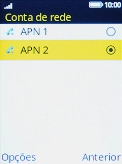1. Procure "Conta de rede"
Prima a tecla de navegação.

Escolha DEFINIÇÕES.
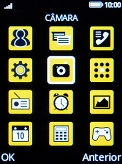
Escolha Ligações.
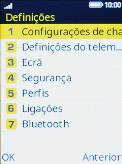
Escolha Conta de rede.
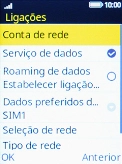
2. Estabeleça uma nova ligação de dados
Prima a tecla esquerda de seleção.
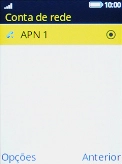
Escolha Nova ligação.
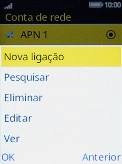
3. Introduza o nome do ponto de acesso (APN)
Escolha Nome.
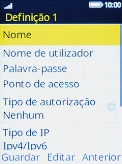
Introduza net2.vodafone.pt e prima a tecla esquerda de seleção.
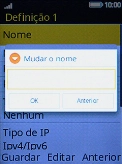
net2.vodafone.pt
4. Introduza o nome de utilizador
Escolha Nome de utilizador.
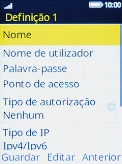
Introduza vodafone e prima a tecla esquerda de seleção.
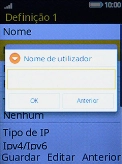
vodafone
5. Introduza a palavra-passe
Escolha Palavra-passe.
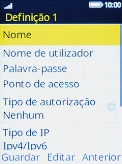
Introduza vas e prima a tecla esquerda de seleção.
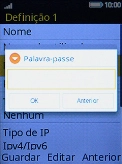
vas
6. Introduza o endereço IP
Escolha Ponto de acesso.
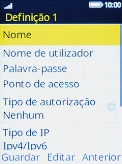
Introduza 213.030.027.063 e prima a tecla esquerda de seleção.
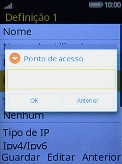
213.030.027.063
7. Escolha o tipo de autenticação
Escolha Tipo de autorização.
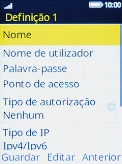
Escolha Pap.
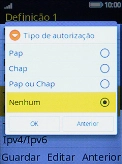
8. Introduza o número da porta
Escolha Porta.

Introduza 8799 e prima a tecla esquerda de seleção.
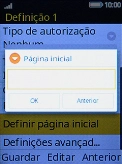
8799
9. Escolha o servidor de mensagens multimédia
Escolha Definir página inicial.

Introduza http://mms/servlets/mms e prima a tecla esquerda de seleção.
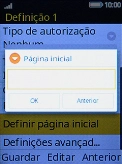
http://mms/servlets/mms
10. Escolha o tipo de ligação
Escolha Definições avançadas.

Escolha Tipo de rede.
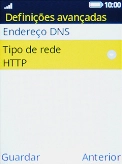
Escolha HTTP.
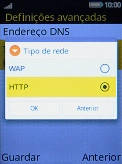
11. Guarde a ligação de dados
Prima a tecla esquerda de seleção.
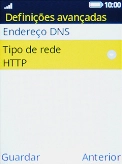
12. Ative a ligação de dados
Escolha a ligação de dados pretendida para a ativar.
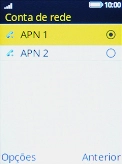
13. Volte ao ecrã inicial
Prima terminar chamada para voltar ao ecrã inicial.